Au lieu d’utiliser l’Outil Tampon de duplication (Clone Stamp Tool) de Photoshop pour enlever les poussières, les pixels colorés autres imperfections dans l’image, voici une procédure plus efficace pour traiter ces défauts. Elle demande plus d’étapes de traitements mais lorsqu’on a configuré le tout, elle permet de traiter rapidement plusieurs imperfections. Elle peut donc remplacer le traitement #4 du Traitement des images. J’utilise aussi cette méthode pour éliminer efficacement le « Blooming » sur les étoiles.
- Ouvrir l’image à être traitée dans Photoshop
- Dans la fenêtre Calques (Layers), avec le bouton droit de la souris, cliquer sur le calque Arrière-plan et choisir Dupliquer le calque. Renommer le calque Arrière-plan copie pour Calque de poussières.
- Cliquer sur le Calque de poussières pour le rendre actif et sélectionner Filtre | Bruit | Antipoussière … (Filter | Noise | Dust & Scratches)
- Dans la fenêtre Antipoussière, ajuster le Rayon (Radius) jusqu’à la disparition des poussières, égratignures ou pixels colorées. À cette étape l’image deviendra Flou mais il faut se concentrer sur la disparition des défauts.
- Sélectionner Calque | Masque de fusion | Tout masquer (Layer | Layer Mask | Hide All)
- Sélectionner l’outil Pinceau

- Configurer l’outil comme suit :

- Mettre l’outil Couleur de premier plan blanc et d’Arrière plan noir

- Dans le Calque de poussière, cliquer sur la vignette masque de fusion pour la rendre active

- Configurer la grosseur de l’outil Pinceau. Cliquer sur Forme (Brush) et sélectionner le diamètre 10 pixels par exemple :
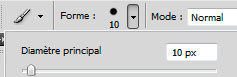
- Cliquer sur les défauts pour les faires disparaître (on peut aussi les peinturer si les défauts sont plus large que 10 pixels par exemple). C’est vraiment magique et rapide en plus !
Voici un exemple de ce traitement sur des pixels froids (pixels noirs) qui ont demeurés même après la soustraction du Noir (Dark)
Avant le traitement :

Après le traitement :

L’image est une portion de la galaxie NGC 3628. Sur la première image, on voit très bien les pixels froids (points noirs). Sur l’image traitée les pixels froids ont disparu ! Les corrections apportées à l’image ne laissent aucune trace de correction.
Voici un autre exemple pour éliminer le Blooming autour des étoiles :

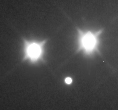
Avant le traitement Après le traitement
Le Blooming a complètement disparu. On ne voit aucune trace du traitement. C’est une façon très rapide de le faire disparaître. À mon avis, c’est l’une des meilleures méthodes de « Deblooming » offerte par Photoshop.
Richard Beauregard
Le Ciel Astro – CCD
Révisé le 2021/04/06
